利用u盘给电脑重装系统步骤
- 时间:2023年09月17日 08:05:02 来源:魔法猪系统重装大师官网 人气:6068
电脑使用一段时间之后就会慢慢出现卡顿等多种系统故障问题,这些问题其实可以用重装系统尝试解决,接下来就和大家说一说怎么手动重装系统,想要重装系统的朋友们赶紧看看吧!
工具/原料:
系统版本:windows10系统
品牌型号:戴尔 成就3910
软件版本:魔法猪装机工具
方法/步骤:
一、下载魔法猪软件之后,在电脑上插入u盘,点击开始制作启动盘。
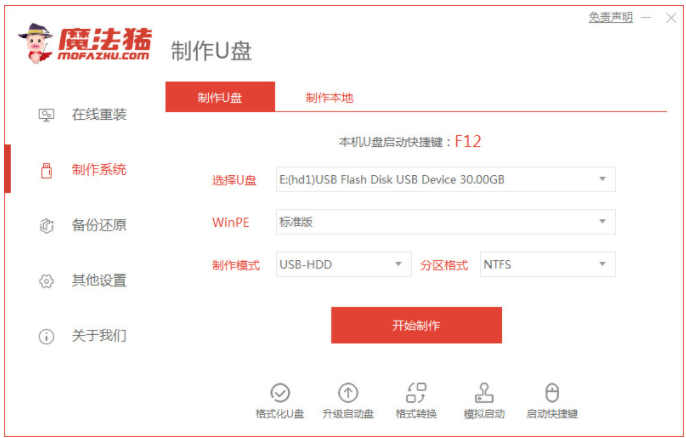
二、选择好需要制作的系统版本,拉选择win10专业版,点击开始制作。
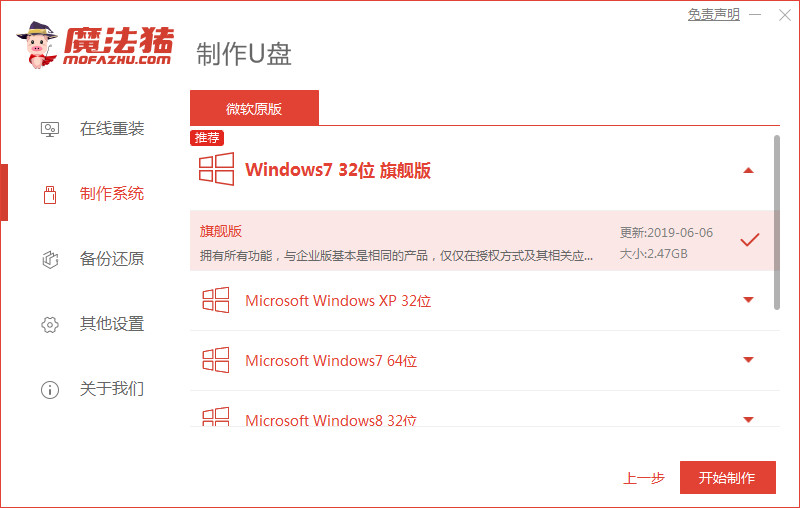
三、然后确认好已备份好所有资料,点击确定。
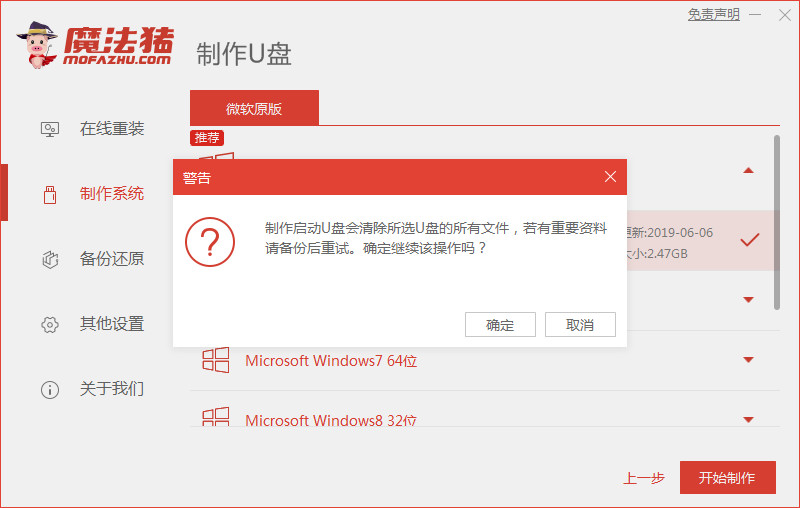
四、耐心等待下载安装系统所需要的各种资源。
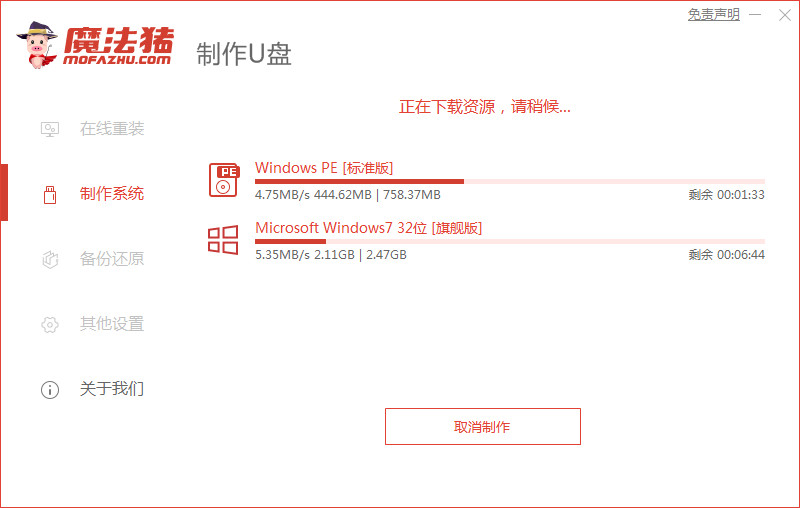
五、再耐心等待启动盘制作中。
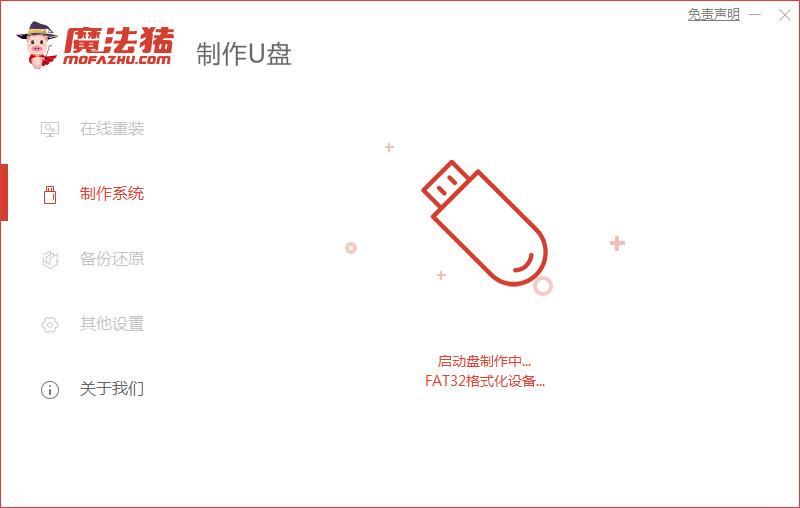
六、提示u盘制作完成之后点击取消。
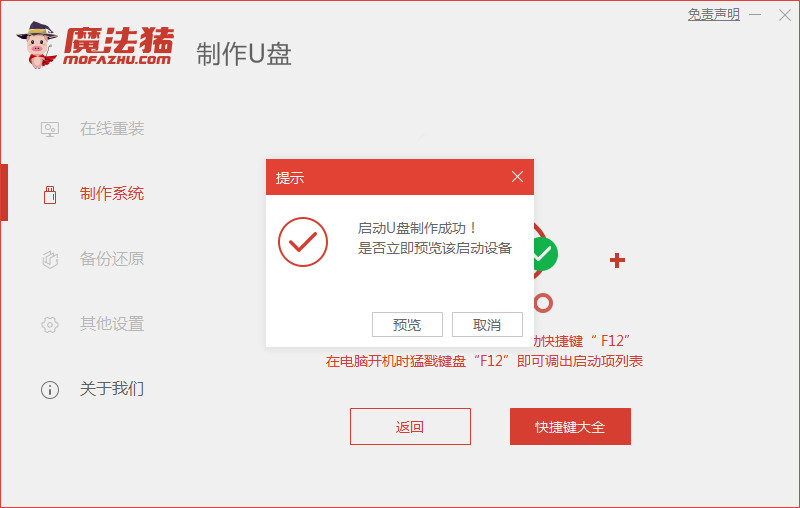
七、随后将u盘插入要安装系统的电脑,开机按启动热键进入系统,选择usb选项,回车。
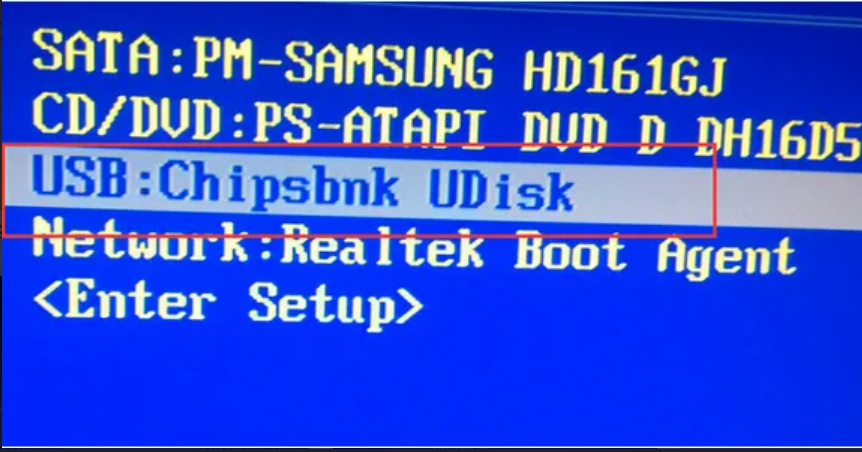
八、耐心等待系统自动安装。
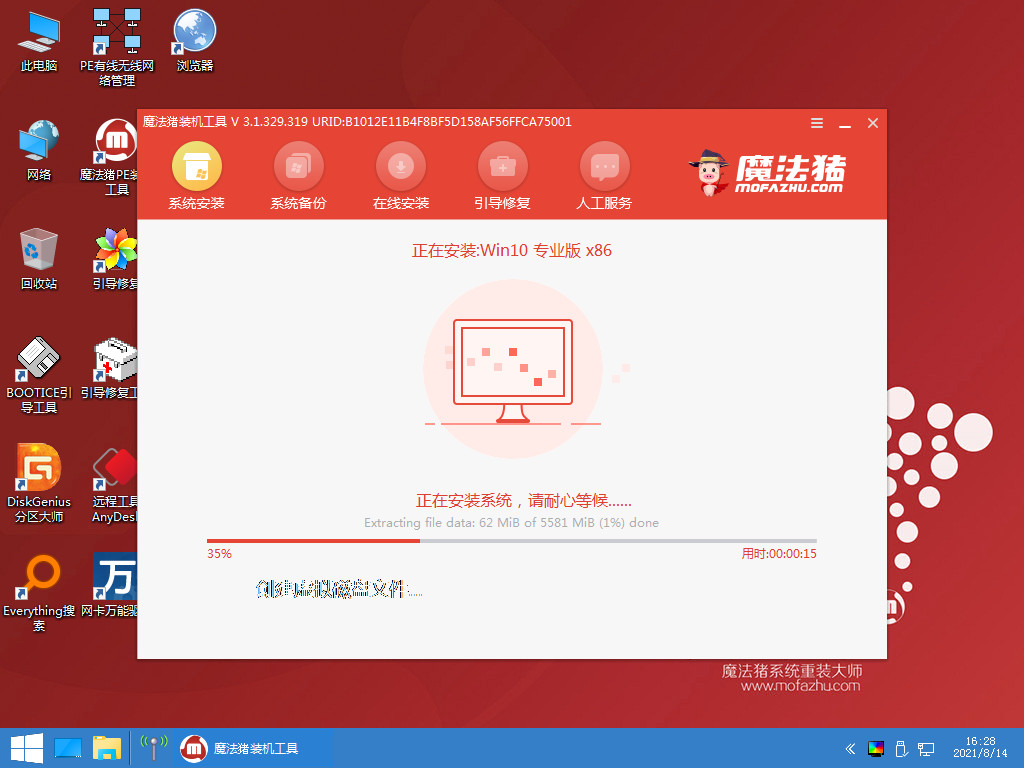
九、提示安装完成之后点击立即重启电脑。
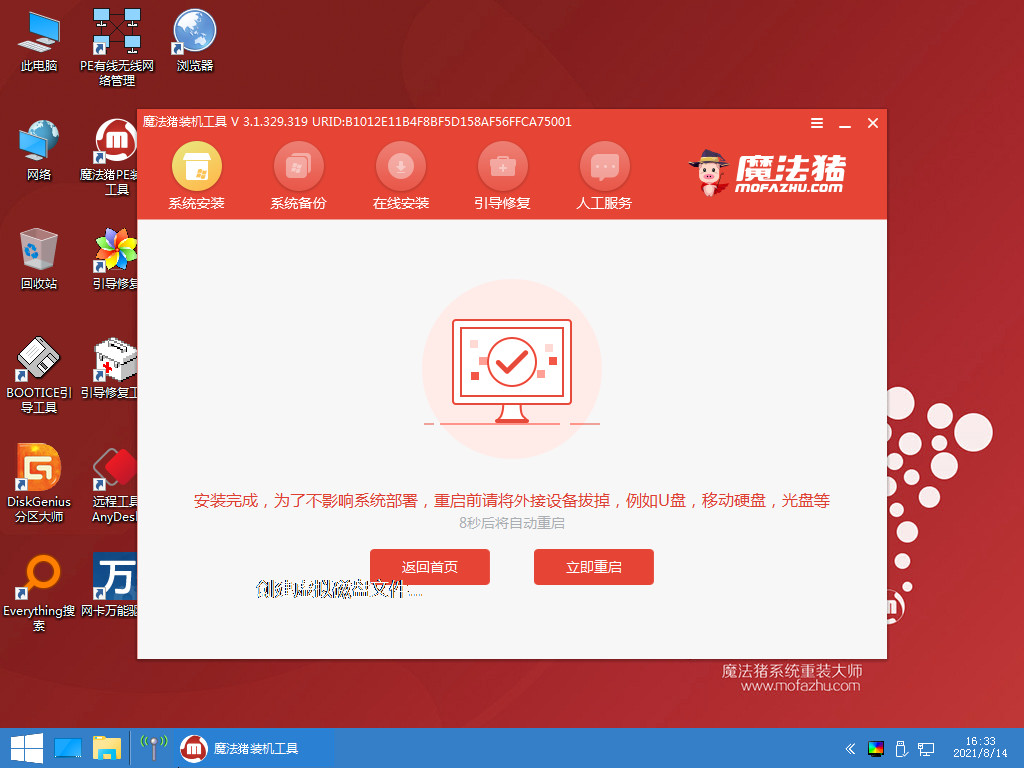
十、经过反复重启之后,进入系统桌面,安装完成。
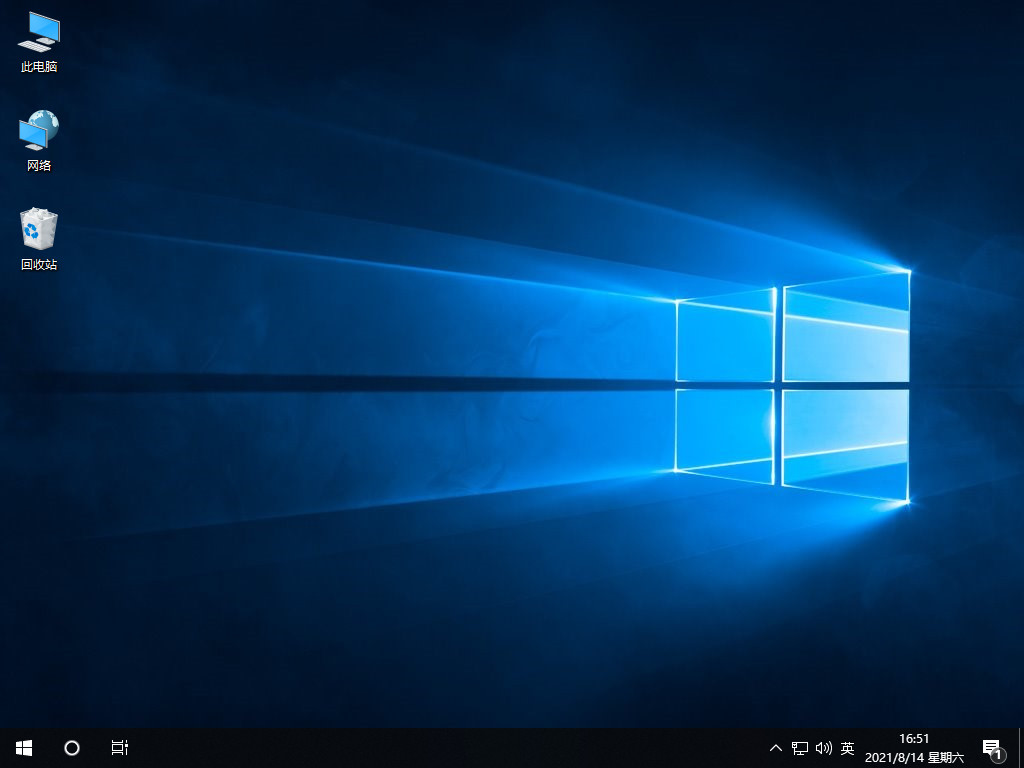
注意事项:重装电脑之前要注意备份好电脑中的重要文件,以防重装过程中文件丢失。
总结:以上就是如何利用u盘给电脑重装系统的方法,希望对小伙伴们有所帮助。
电脑重装系统步骤,u盘重装,重新系统
上一篇:u盘电脑系统重装步骤
下一篇:快速检测U盘,保护您的数据安全









